谷歌浏览器如何自定义背景?谷歌浏览器自定义背景的教程
谷歌浏览器如何自定义背景?谷歌浏览器是一款功能强大且广受欢迎的网络浏览器。为了个性化用户的浏览体验,谷歌浏览器允许用户自定义浏览器的背景。以下是如何自定义谷歌浏览器背景的简单步骤,一起来看看吧。
谷歌浏览器自定义背景的方法
1. 首先打开浏览器之后,在界面的右上角找到三条横线图标,找到之后点击它就会出现一个功能菜单。
2. 之后下一步在这个功能菜单中找到设置这个选项并点击,然后就会打开浏览器的设置界面。
3. 打开浏览器设置界面之后,在外观这个设置模块,找到“获取主题背景”这个选项,找到之后点击它。
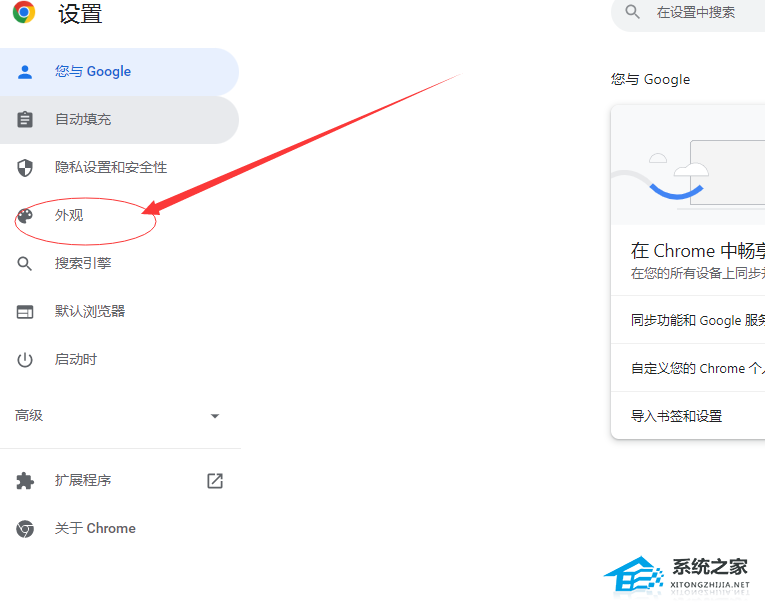
4. 点击这个按钮之后就会出现主题背景界面了,我们在其中选择自己想要设置的背景,选择之后点击它。
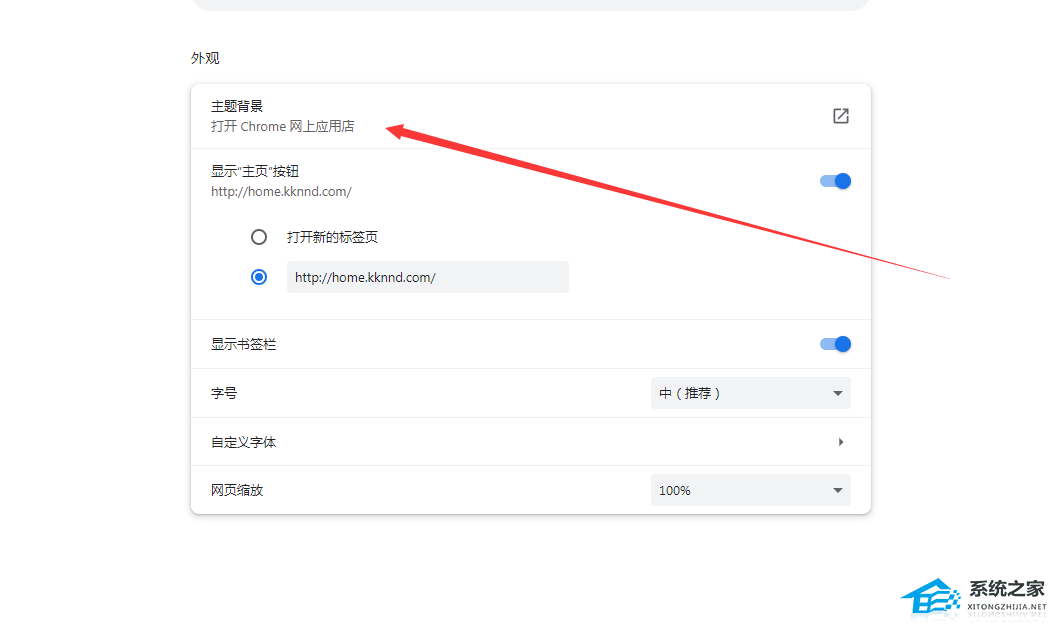
5. 点击选择的背景之后,在出现的背景信息界面右上角可以看到背景的使用权限,是免费的还是付费的,点击可以使用它。
6. 点击之后就会成功将浏览器主题背景设置为选择的这一个背景了,在背景选项中也会显示已安装,如果想要取消使用点击右上角的撤销按钮即可。
相关文章
- Google浏览器打开新窗口不跳出怎么办?
- 谷歌浏览器下载了打不开怎么办?
- 谷歌浏览器内存不足无法打开此网页解决方法
- 谷歌浏览器自动更新在哪里关闭?禁止谷歌浏览器自动更新的方法
- 谷歌浏览器验证码显示不出来怎么办?一招教你解决!
- 谷歌浏览器怎么导入密码?谷歌浏览器密码导入方法
- 如何设置谷歌浏览器每次打开都是新页面?
- 谷歌浏览器设置主页为默认页怎么设置?
- 谷歌浏览器突然打不开网页怎么办?
- 谷歌浏览器弹出窗口拦截功能怎么关闭?
- 谷歌浏览器信任站点怎么添加?谷歌浏览器添加信任站点教程
- 谷歌浏览器无法自动打开PDF文件怎么办?
- 谷歌浏览器无法显示网页图片?谷歌浏览器页面图片不显示解决方法
- 谷歌浏览器允许弹窗在哪里设置?google浏览器允许弹出窗口设置教程
- 谷歌浏览器安全保护怎么解除?谷歌浏览器关闭安全保护的方法
- 谷歌浏览器麦克风权限在哪里开启?